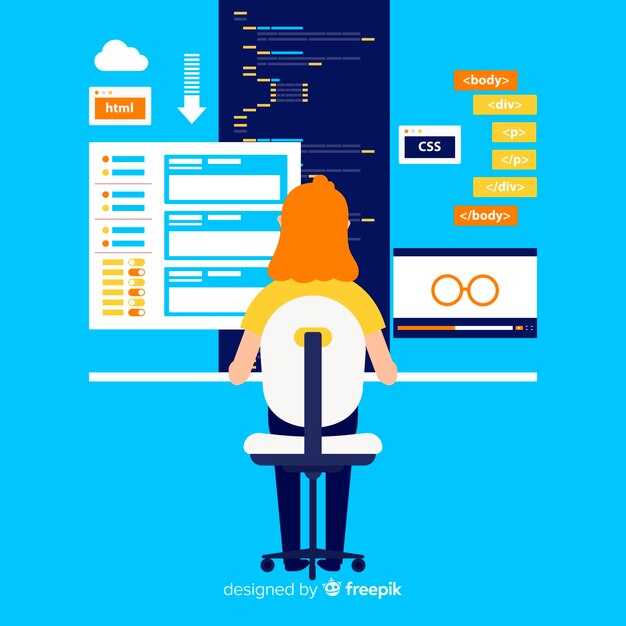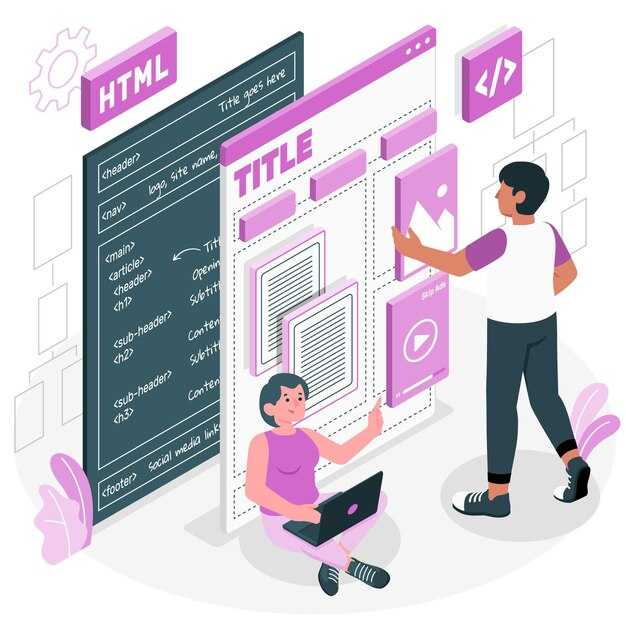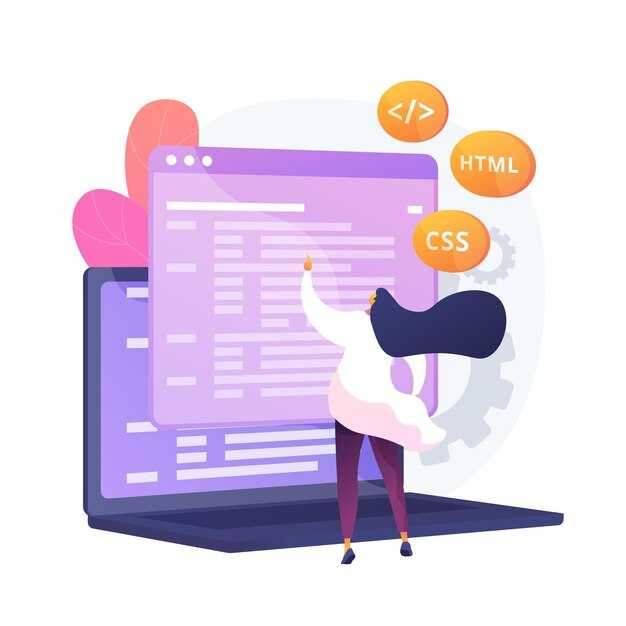Для удаления строк из CSV файла на Python используйте библиотеку pandas. Она позволяет легко загружать данные, фильтровать их и сохранять обратно в файл. Установите pandas, если она еще не установлена, с помощью команды pip install pandas.
Загрузите CSV файл с помощью pd.read_csv('ваш_файл.csv'). Это создаст DataFrame, с которым удобно работать. Например, если нужно удалить строки, где значение в столбце «Возраст» меньше 18, примените фильтр: df = df[df['Возраст'] >= 18].
После фильтрации сохраните изменения в новый файл с помощью df.to_csv('новый_файл.csv', index=False). Параметр index=False предотвращает добавление лишнего столбца с индексами.
Если нужно удалить строки по условию в нескольких столбцах, используйте логические операторы. Например, df = df[(df['Возраст'] >= 18) & (df['Город'] == 'Москва')] оставит только строки, где возраст больше или равен 18 и город – Москва.
Для работы с большими файлами, которые не помещаются в память, рассмотрите использование библиотеки dask. Она позволяет обрабатывать данные по частям, что особенно полезно для объемных CSV файлов.
Подготовка проекта для работы с CSV файлами
Установите библиотеку pandas, если она еще не установлена. Для этого выполните команду: pip install pandas. Эта библиотека упрощает работу с табличными данными, включая CSV.
Создайте новый Python-файл или откройте существующий проект. Импортируйте библиотеку pandas в начале скрипта: import pandas as pd. Это позволит использовать все необходимые функции для работы с CSV.
Определите путь к CSV-файлу, с которым будете работать. Убедитесь, что файл доступен по указанному пути. Например, если файл находится в той же папке, что и скрипт, используйте относительный путь: file_path = 'data.csv'.
Проверьте структуру CSV-файла перед началом работы. Откройте его в текстовом редакторе или воспользуйтесь функцией pd.read_csv(file_path).head(), чтобы просмотреть первые строки. Это поможет понять, какие данные содержатся в файле.
Создайте папку для сохранения обработанных файлов, если планируете сохранять изменения. Это упростит организацию данных и предотвратит случайное перезаписывание исходного файла.
Проверьте кодировку файла, особенно если работаете с данными на русском языке. Используйте параметр encoding='utf-8' при чтении файла, чтобы избежать ошибок: pd.read_csv(file_path, encoding='utf-8').
Настройте окружение для работы с CSV. Убедитесь, что у вас есть доступ к необходимым ресурсам, таким как оперативная память, особенно если файл большой. Используйте параметр chunksize для обработки данных по частям, если это необходимо.
Установка необходимых библиотек
Для работы с CSV-файлами в Python установите библиотеку pandas. Она упрощает чтение, обработку и запись данных. Откройте терминал и выполните команду:
pip install pandas
Если вы планируете работать с большими объемами данных или хотите оптимизировать производительность, добавьте библиотеку numpy. Установите её командой:
pip install numpy
Для более сложных операций, таких как фильтрация строк по условиям, может пригодиться csv – встроенный модуль Python. Его установка не требуется, так как он уже включен в стандартную библиотеку.
Проверьте, что все библиотеки установлены корректно. Запустите Python и попробуйте импортировать их:
import pandas as pd
import numpy as np
Если ошибок нет, вы готовы к работе с CSV-файлами.
Инструкция по установке библиотек для работы с CSV, например, pandas.
Установите библиотеку pandas с помощью pip, если она еще не установлена. Откройте командную строку или терминал и выполните команду: pip install pandas. Это обеспечит доступ ко всем функциям для работы с CSV-файлами.
Проверьте установку, запустив Python и импортировав библиотеку: import pandas as pd. Если ошибок нет, pandas готов к использованию.
Для удобства работы с CSV также установите библиотеку NumPy, которая часто используется вместе с pandas. Введите команду: pip install numpy. Она поможет в обработке числовых данных.
Если вы работаете в Jupyter Notebook, убедитесь, что pandas и NumPy установлены в вашей среде. Для этого используйте команду !pip install pandas numpy прямо в ячейке ноутбука.
Обновите установленные библиотеки до последних версий, чтобы избежать ошибок. Выполните команду: pip install --upgrade pandas numpy.
Теперь вы готовы к работе с CSV-файлами в Python, используя мощные инструменты pandas и NumPy.
Создание тестового CSV файла
Для начала создайте CSV файл с помощью стандартной библиотеки csv в Python. Это позволит вам быстро подготовить данные для экспериментов. Откройте текстовый редактор или среду разработки и выполните следующий код:
import csv
data = [
["Имя", "Возраст", "Город"],
["Алексей", 25, "Москва"],
["Мария", 30, "Санкт-Петербург"],
["Иван", 22, "Казань"]
]
with open("test.csv", "w", newline="", encoding="utf-8") as file:
writer = csv.writer(file)
writer.writerows(data)
Этот код создаст файл test.csv с тремя строками данных. Первая строка – это заголовки, остальные – примеры записей. Убедитесь, что файл корректно создан, открыв его в текстовом редакторе или программе для работы с таблицами.
Если вам нужно больше данных, добавьте строки в список data. Например:
- Добавьте больше пользователей с разными именами, возрастами и городами.
- Используйте случайные данные для автоматизации процесса, например, с помощью библиотеки
faker.
Для работы с библиотекой faker установите её через pip:
pip install faker
Затем создайте CSV файл с реалистичными данными:
import csv
from faker import Faker
fake = Faker("ru_RU")
data = [["Имя", "Возраст", "Город"]]
for _ in range(10):
data.append([fake.first_name(), fake.random_int(18, 60), fake.city()])
with open("test_large.csv", "w", newline="", encoding="utf-8") as file:
writer = csv.writer(file)
writer.writerows(data)
Теперь у вас есть два файла: test.csv с небольшим набором данных и test_large.csv с более крупным. Эти файлы готовы для экспериментов с удалением строк.
Как создать простой CSV файл для практических примеров.
Откройте любой текстовый редактор или IDE и создайте новый файл с расширением .csv. В первой строке укажите заголовки столбцов, разделенные запятыми. Например: Имя,Возраст,Город.
Добавьте данные в последующие строки, соблюдая тот же формат. Например: Иван,25,Москва, Мария,30,Санкт-Петербург. Каждая строка должна представлять отдельную запись.
Сохраните файл с именем, например, example.csv. Убедитесь, что файл сохранен в кодировке UTF-8, чтобы избежать проблем с чтением кириллицы.
Для проверки корректности файла откройте его в табличном редакторе, например, Excel или Google Sheets. Данные должны отображаться в виде таблицы с соответствующими столбцами.
Теперь файл готов для использования в Python. Вы можете загрузить его с помощью библиотеки csv или pandas для дальнейшей работы.
Открытие и чтение CSV файла
Для работы с CSV файлами в Python используйте встроенный модуль csv. Сначала откройте файл с помощью функции open(), указав путь к файлу и режим чтения ‘r’. Это позволит получить доступ к содержимому файла.
Пример открытия файла:
import csv
with open('data.csv', 'r', encoding='utf-8') as file:
reader = csv.reader(file)
for row in reader:
print(row)
Функция csv.reader() преобразует данные в итерируемый объект, где каждая строка файла представлена списком значений. Если файл содержит заголовки, их можно прочитать первой итерацией или использовать csv.DictReader(), который возвращает строки в виде словарей.
Пример с csv.DictReader():
with open('data.csv', 'r', encoding='utf-8') as file:
reader = csv.DictReader(file)
for row in reader:
print(row)
Убедитесь, что файл существует по указанному пути, иначе программа завершится с ошибкой. Для обработки возможных исключений используйте блок try-except.
Обзор основных методов открытия и чтения данных из CSV файла в Python.
Для работы с CSV файлами в Python используйте встроенный модуль csv. Он предоставляет простые и гибкие инструменты для чтения данных. Вот основные подходы:
- Чтение с помощью
csv.reader: Этот метод возвращает итератор, который позволяет построчно читать данные. Каждая строка преобразуется в список строк. - Использование
csv.DictReader: Этот подход возвращает словарь для каждой строки, где ключи – это заголовки столбцов. Удобно, если нужно работать с данными по именам столбцов. - Чтение с помощью
pandas: Библиотекаpandasупрощает работу с CSV. Методpd.read_csv()загружает данные в DataFrame, что позволяет быстро фильтровать, сортировать и анализировать их.
Пример использования csv.reader:
import csv
with open('data.csv', 'r', newline='', encoding='utf-8') as file:
reader = csv.reader(file)
for row in reader:
print(row)
Пример с csv.DictReader:
with open('data.csv', 'r', newline='', encoding='utf-8') as file:
reader = csv.DictReader(file)
for row in reader:
print(row['ColumnName'])
Пример с pandas:
import pandas as pd
df = pd.read_csv('data.csv')
print(df.head())
Выбор метода зависит от задачи. Если нужно просто прочитать данные, csv.reader или csv.DictReader подойдут. Для сложной обработки используйте pandas.
Способы удаления строк из CSV файла
Используйте библиотеку Pandas для удаления строк по условию. Загрузите CSV файл с помощью pd.read_csv(), затем примените фильтр через df.drop() или df[df['column'] != value]. Например, чтобы удалить строки, где значение в столбце «Age» меньше 18, выполните: df = df[df['Age'] >= 18]. Сохраните изменения с помощью df.to_csv().
Для работы с большими файлами выберите модуль csv. Откройте файл, прочитайте строки и запишите только те, которые соответствуют условию. Пример: with open('input.csv', 'r') as infile, open('output.csv', 'w') as outfile: reader = csv.reader(infile); writer = csv.writer(outfile); writer.writerow(next(reader)); writer.writerows(row for row in reader if row[2] != 'Удалить').
Если нужно удалить строки по индексам, используйте метод df.drop(index=[0, 1, 2]) в Pandas. Это особенно полезно, когда вы знаете конкретные строки, которые нужно исключить. После удаления сохраните файл с обновленными данными.
Для удаления дубликатов примените df.drop_duplicates(). Это автоматически уберет повторяющиеся строки, сохранив только уникальные записи. Вы можете указать столбцы для проверки дублей, добавив параметр subset=['column1', 'column2'].
Если требуется удалить строки с пустыми значениями, воспользуйтесь df.dropna(). Этот метод убирает строки, где хотя бы один столбец содержит NaN. Для удаления строк, где все значения пусты, добавьте параметр how='all'.
Фильтрация строк по условию
Для фильтрации строк в CSV файле по определённому условию используйте библиотеку pandas. Сначала загрузите файл с помощью pd.read_csv(), затем примените фильтр через булеву индексацию. Например, чтобы оставить строки, где значение в столбце «Возраст» больше 30, выполните:
import pandas as pd
df = pd.read_csv('data.csv')
filtered_df = df[df['Возраст'] > 30]Если нужно сохранить отфильтрованные данные в новый файл, используйте to_csv():
filtered_df.to_csv('filtered_data.csv', index=False)Для сложных условий объединяйте несколько фильтров с помощью логических операторов. Например, чтобы выбрать строки, где «Возраст» больше 30 и «Город» равен «Москва», напишите:
filtered_df = df[(df['Возраст'] > 30) & (df['Город'] == 'Москва')]Если нужно удалить строки, удовлетворяющие условию, используйте оператор ~:
filtered_df = df[~(df['Город'] == 'Москва')]Для работы с текстовыми данными применяйте методы строк, такие как str.contains(). Например, чтобы оставить строки, где в столбце «Имя» содержится подстрока «Иван»:
filtered_df = df[df['Имя'].str.contains('Иван', case=False)]Ниже приведена таблица с примерами условий для фильтрации:
| Условие | Пример кода |
|---|---|
| Значение больше числа | df[df['Возраст'] > 30] |
| Значение равно строке | df[df['Город'] == 'Москва'] |
| Содержит подстроку | df[df['Имя'].str.contains('Иван')] |
| Не удовлетворяет условию | df[~(df['Город'] == 'Москва')] |
Эти методы позволяют гибко управлять данными, оставляя только нужные строки для дальнейшего анализа или обработки.
Как использовать pandas для удаления строк, которые не соответствуют определённому критерию.
Чтобы удалить строки из CSV-файла, которые не соответствуют заданному условию, загрузите данные с помощью pandas.read_csv(). Например, если у вас есть файл data.csv, используйте следующий код:
import pandas as pd
df = pd.read_csv('data.csv')
Для фильтрации строк примените булеву индексацию. Допустим, вам нужно оставить только строки, где значение в столбце age больше 30. Создайте маску и используйте её для фильтрации:
filtered_df = df[df['age'] > 30]
Если требуется удалить строки, где значение в столбце status равно inactive, выполните:
filtered_df = df[df['status'] != 'inactive']
Для сохранения результата в новый файл воспользуйтесь методом to_csv():
filtered_df.to_csv('filtered_data.csv', index=False)
Если нужно удалить строки с пропущенными значениями в определённом столбце, например email, примените dropna():
filtered_df = df.dropna(subset=['email'])
Для более сложных условий, таких как комбинация нескольких критериев, используйте логические операторы. Например, чтобы оставить строки, где age больше 25 и status равен active, напишите:
filtered_df = df[(df['age'] > 25) & (df['status'] == 'active')]
Эти методы позволяют гибко управлять данными и быстро очищать CSV-файлы от ненужных строк.